Quản trị mạng - Trong bài viết này chúng ta sẽ đi tìm hiểu phương pháp vận hành của công cụ Snapshots trong Microsoft Windows Server 2008 Hyper-V, cũng như phương pháp một Snapshots và Revert (khôi phục) Snapshot sử dụng Hyper-V Manager.
Hyper-V Snapshot là gì?
Nếu sử dụng Microsoft Virtual Server 2005 R2 trong một môi trường thử nghiệm và phát triển, hay một môi trường hỗ trợ thì bạn có thể dễ dàng sử dụng các ổ đĩa ảo để tạo các di sản của máy ảo với nhiều loại cấu hình bổ sung và khả năng Revert. Tuy nhiên, với tính năng SnapShot của Hyper-V thì bạn có thể triển khai những kiểu môi trường đó dễ dàng hơn rất nhiều. Snapshot cho phép người dùng lưu lại cấu hình và trạng thái của một máy ảo tại bất kì thời điểm nào, và hỗ trợ khả năng tải mọi Snapshot hiện có rất nhanh chóng.
Snapshot thực chất là một file lưu trữ những thông tin cấu hình của máy ảo mỗi khi người dùng thực hiện cấu hình cho máy ảo này, thậm chí nó còn cho biết cả thời gian thực hiện cấu hình cho máy ảo.
Phương pháp tạo Snapshot trong Hyper-V
Có ba thành phần chính được tính hợp trong Hyper-V, gồm: Windows Hypervisor, một số phân vùng phụ, và một phân vùng chính. Windows Hypervisor chạy trực tiếp trên phần cứng và đảm bảo sự thực thi riêng biệt của phân vùng chính và phân vùng phụ. Một phân vùng phụ có vai trò cung cấp một môi trường máy ảo để cài đặt chạy hệ điều hành khách và ứng dụng. Cuối cùng, phân vùng chính là một máy ảo đặc biệt chạy Windows Server 2008 và kiểm soát quá trình tạo và vận hành của các phân vùng phụ. Phân vùng chính này tạo và quản lý các phân vùng phụ thông qua một nhóm thành phần liên quan, như ngăn xếp ảo. Một trong những thành phần của ngăn xếp ảo là Virtual Machine Management Service (VMMS). VMMS này bao gồm nhiều thành phần phụ quan trọng, như Worker Process Manager (WPM) và Snapshot Manager (SM). WPM sẽ thực hiện tạo một Virtual Machine Worker Process (VMWP) cho mỗi máy ảo khi được khởi động. VMWP sẽ quản lý quá trình tạo Snapshot cho một máy ảo có trạng thái trực tuyến (đã khởi động và đang vận hành). Nếu máy ảo đó ngoại tuyến thì nó sẽ không có một VMWP hoạt động, khi đó Snapshot Manager sẽ xử lý tiến trình tạo Snapshot.
Hình 1 hiển thị thư mục và nhóm file mặc định của máy ảo bao gồm:

Trong hình 1, bạn có thể thấy rằng địa chỉ mặc định cho thư mục VHD là C:\Users\Public\Documents\Microsoft Hyper-V\Virtual Hard Disks, và những thư mục Snapshots và Virtual Machine được lưu trữ trong C:\ProgramData\Microsoft\Windows\Hyper-V. Vị trí của những thư mục này có thể thay đổi dễ dàng trong mục cài đặt của Hyper-V bằng cách sử dụng Hyper-V Manager Console.
Với một máy ảo không có Snapshot thì mọi thay đổi được thực hiện trên những file của hệ điều hành khách, những file cửa ứng dụng và dữ liệu sẽ được áp dụng cho những ổ cứng ảo của máy ảo đó. Bất kì thông tin trạng thái nào cũng sẽ được lưu lại trong file .VSV và .BIN. Nếu hiệu chỉnh cài đặt của máy ảo này thì những thay đổi sẽ được hiển thị trong file cấu hình XML.
Đặc biệt, tiến trình tạo Snapshot sẽ tạo ra những file mới liên quan tới máy ảo đó. Trong hình 2, Snapshot Manager sẽ tạo những file và thư mục sau trong thư mục Snapshots:

Khi một Snapshot được tạo, mọi thay đổi trong hệ điều hành khách, ứng dụng và dữ liệu thực hiện trong khi chạy máy ảo sẽ được lưu trữ trong ổ cứng ảo mới của máy ảo. Nếu một máy ảo đã ngoại tuyến hay tắt khi Snapshot được tạo thì sẽ không có trạng thái hay dữ liệu bộ nhớ nào lưu trữ.
Với mỗi Snapshot được tạo sau đó thì một nhóm thư mục và file mới sẽ được tạo để ghi lại cấu hình và trạng thái của máy ảo. Cần lưu ý là những ổ cứng mới được tạo cho mỗi Snapshot tiếp theo có quan hệ phân cấp chính phụ với những ổ cứng ảo gốc như những node cấp cao.
Tạo Snapshot



Revert một Snapshot trước đó

Kết luận
Hyper-V Snapshot là gì?
Nếu sử dụng Microsoft Virtual Server 2005 R2 trong một môi trường thử nghiệm và phát triển, hay một môi trường hỗ trợ thì bạn có thể dễ dàng sử dụng các ổ đĩa ảo để tạo các di sản của máy ảo với nhiều loại cấu hình bổ sung và khả năng Revert. Tuy nhiên, với tính năng SnapShot của Hyper-V thì bạn có thể triển khai những kiểu môi trường đó dễ dàng hơn rất nhiều. Snapshot cho phép người dùng lưu lại cấu hình và trạng thái của một máy ảo tại bất kì thời điểm nào, và hỗ trợ khả năng tải mọi Snapshot hiện có rất nhanh chóng.
Snapshot thực chất là một file lưu trữ những thông tin cấu hình của máy ảo mỗi khi người dùng thực hiện cấu hình cho máy ảo này, thậm chí nó còn cho biết cả thời gian thực hiện cấu hình cho máy ảo.
Phương pháp tạo Snapshot trong Hyper-V
Có ba thành phần chính được tính hợp trong Hyper-V, gồm: Windows Hypervisor, một số phân vùng phụ, và một phân vùng chính. Windows Hypervisor chạy trực tiếp trên phần cứng và đảm bảo sự thực thi riêng biệt của phân vùng chính và phân vùng phụ. Một phân vùng phụ có vai trò cung cấp một môi trường máy ảo để cài đặt chạy hệ điều hành khách và ứng dụng. Cuối cùng, phân vùng chính là một máy ảo đặc biệt chạy Windows Server 2008 và kiểm soát quá trình tạo và vận hành của các phân vùng phụ. Phân vùng chính này tạo và quản lý các phân vùng phụ thông qua một nhóm thành phần liên quan, như ngăn xếp ảo. Một trong những thành phần của ngăn xếp ảo là Virtual Machine Management Service (VMMS). VMMS này bao gồm nhiều thành phần phụ quan trọng, như Worker Process Manager (WPM) và Snapshot Manager (SM). WPM sẽ thực hiện tạo một Virtual Machine Worker Process (VMWP) cho mỗi máy ảo khi được khởi động. VMWP sẽ quản lý quá trình tạo Snapshot cho một máy ảo có trạng thái trực tuyến (đã khởi động và đang vận hành). Nếu máy ảo đó ngoại tuyến thì nó sẽ không có một VMWP hoạt động, khi đó Snapshot Manager sẽ xử lý tiến trình tạo Snapshot.
Hình 1 hiển thị thư mục và nhóm file mặc định của máy ảo bao gồm:
- Một thư mục lưu trữ một hay nhiều ổ cứng ảo (VHD) chứa các file của hệ điều hành, file ứng dụng và dữ liệu.
- Một thư mục Snapshot mà ban đầu không chứ bất kì file nào.
- Một thư mục Virtual Machine chứa một file cấu hình máy ảo dạng XML sử dụng một Globally Unique Identifier (GUID – Trình định dạng tổng hợp duy nhất), và một thư mục có tên giống mới GUID chứa hai file, file thứ nhất là file lưu trữ trạng thái (được đặt tên sử dụng cùng loại GUID như file XML với phần mở rộng .VSV) được sử dụng để lưu trữ thông tin trạng thái của máy ảo như dữ liệu đăng kí trên vi xử lý; và file thứ hai là một file nhị phân (đặt tên với cùng loại GUID như file XML với một phần mở rộng .BIN) được sử dụng để lưu trữ dữ liệu ghi trên máy ảo.
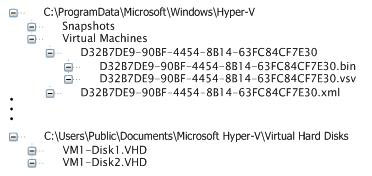
Hình 1: Thư mục và các file máy ảo mặc định trước một Snapshot.
Trong hình 1, bạn có thể thấy rằng địa chỉ mặc định cho thư mục VHD là C:\Users\Public\Documents\Microsoft Hyper-V\Virtual Hard Disks, và những thư mục Snapshots và Virtual Machine được lưu trữ trong C:\ProgramData\Microsoft\Windows\Hyper-V. Vị trí của những thư mục này có thể thay đổi dễ dàng trong mục cài đặt của Hyper-V bằng cách sử dụng Hyper-V Manager Console.
Với một máy ảo không có Snapshot thì mọi thay đổi được thực hiện trên những file của hệ điều hành khách, những file cửa ứng dụng và dữ liệu sẽ được áp dụng cho những ổ cứng ảo của máy ảo đó. Bất kì thông tin trạng thái nào cũng sẽ được lưu lại trong file .VSV và .BIN. Nếu hiệu chỉnh cài đặt của máy ảo này thì những thay đổi sẽ được hiển thị trong file cấu hình XML.
Đặc biệt, tiến trình tạo Snapshot sẽ tạo ra những file mới liên quan tới máy ảo đó. Trong hình 2, Snapshot Manager sẽ tạo những file và thư mục sau trong thư mục Snapshots:
- Một thư mục mới được đặt tên theo GUID gốc. Trong thư mục này, một ổ cứng ảo mới cũng được tạo cho mỗi ổ cứng ảo chính của máy ảo. Ổ cứng ảo mới này có tên của ổ cứng ảo gốc cùng với một GUID mới và phần mở rộng .AVHD.
- Một bản copy của file cấu hình máy ảo gốc được đặt tên sử dụng GUID mới và phần mở rộng .XML.
- Một thư mục mới được đặt tên sử dụng cùng loại GUID như file XML mới trên. Thư mục này chứa file lưu trữ trạng thái (.VSV) và file nhị phân (.BIN) được tạo trong khi tạo Snapshot cho máy ảo. Cả hai file này được đặt tên với cùng GUID giống như thư mục mới này.
- File cấu hình máy ảo gốc được cập nhật để thay thế những tên file ổ cứng ảo gốc với những ổ hoàn toàn mới.
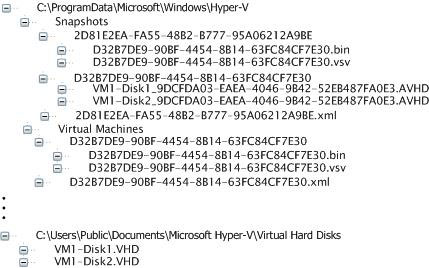
Hình 2: Những file và thư mục của máy ảo sau khi tạo một Snapshot.
Khi một Snapshot được tạo, mọi thay đổi trong hệ điều hành khách, ứng dụng và dữ liệu thực hiện trong khi chạy máy ảo sẽ được lưu trữ trong ổ cứng ảo mới của máy ảo. Nếu một máy ảo đã ngoại tuyến hay tắt khi Snapshot được tạo thì sẽ không có trạng thái hay dữ liệu bộ nhớ nào lưu trữ.
Với mỗi Snapshot được tạo sau đó thì một nhóm thư mục và file mới sẽ được tạo để ghi lại cấu hình và trạng thái của máy ảo. Cần lưu ý là những ổ cứng mới được tạo cho mỗi Snapshot tiếp theo có quan hệ phân cấp chính phụ với những ổ cứng ảo gốc như những node cấp cao.
Tạo Snapshot
Bạn có thể sử dụng Hyper-V Manager để tạo một Snapshot của máy ảo. Đây là một Console nền tảng MMC được kích hoạt khi Hyper-V được bổ sung vào Windows Server 2008. Trong hình 3, bạn chỉ cần phải chuột lên máy ảo cần tạo rồi chọn tùy chọn Snapshot từ menu xuất hiện.
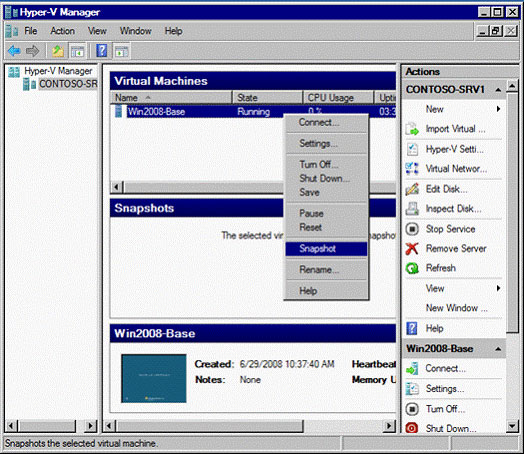
Hình 3: Tạo một Snapshot cho máy ảo bằng Hyper-V Manager Console.
Hình 4 minh họa những thay đổi trong Hyper-V Manager Console khi Snapshot được hoàn thành. Về cơ bản, vùng Snapshots sau đó sẽ hiển thị một cấu trúc cây hiển thị thứ bậc Snapshot của máy ảo đang sử dụng. Node gốc của cây này sẽ là Snapshot vừa tạo và bao gồm cả thời điểm tạo. Trong node gốc có một node con được đặt tên là Now cho biết phiên bản đang sử dụng của máy ảo đó.
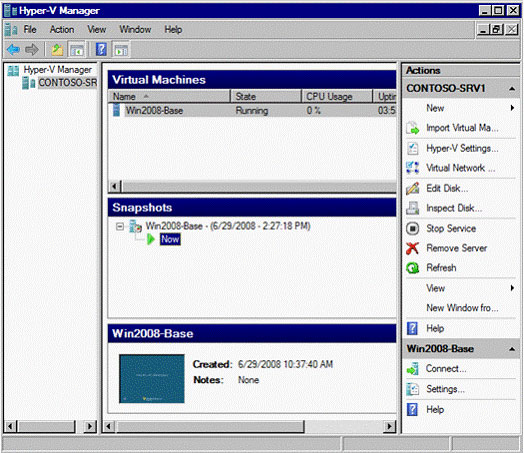
Hình 4: Snapshot hiển thị trong Hyper-V Manager Console.
Khi thiết lập cấu hình cho một máy ảo, bạn có thể tạo và lưu trữ những snapshot bổ sung. Ví dụ, nếu muốn tải và kiểm thử nhiều ứng dụng trên một máy ảo nào đó, bạn có thể tải một ứng dụng tại một thời điểm, thử nghiệm nó rồi tạo một Snapshot của máy ảo trước khi thao tác với các ứng dụng tiếp theo. Trong hình 5, các Snapshot được tạo sau khi một Snapshot ban đầu được hiển thị trong một phân cấp chính phụ cũng cho thấy mối quan hệ cúng những ổ cứng khác nhau được tạo trong khi mỗi Snapshot được tạo để ghi lại những thay đổi trên hệ điều hành, ứng dụng và dữ liệu của máy ảo.
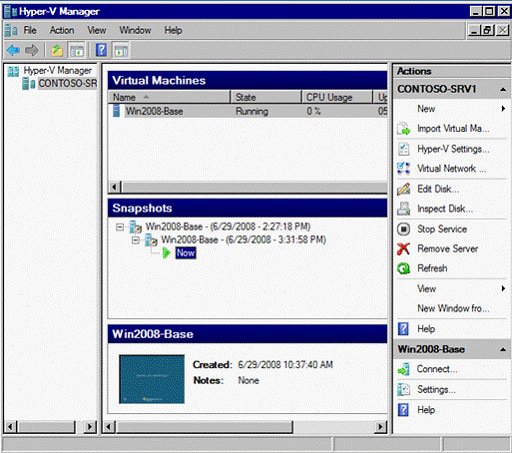
Hình 5: Sự phân cấp Snapshot trong Hyper-V Manager Console.
Revert một Snapshot trước đó
Giả sử sau khi hoàn thành rất nhiều thay đổi cho máy ảo (khi đó một Snapshot mới sẽ được tạo để ghi lại những thay đổi này) và bạn nhận thấy đã thực hiện cấu hình sai ở một bước nào đó và cần phải quay lại Snapshot được tạo trước đó. Hyper-V cung cấp một tùy chọn Revert để giúp bạn thực hiện tác vụ này như trong hình 6. Khi tùy chọn Revert được áp dụng cho một máy ảo, thì trạng thai và cấu hình kết quả của máy ảo đó sẽ được khôi phục trở lại những cài đặt lưu trữ trong các file Snapshot. Điều này có nghĩa là bất kì hay tất cả những thay đổi cấu hình mới được thực hiện trong Snapshot vừa được tạo bao gồm cả những hiệu chỉn cho RAM, số lượng vi xử lý, adapter của ổ cứng ảo, … sẽ bị xóa bỏ.
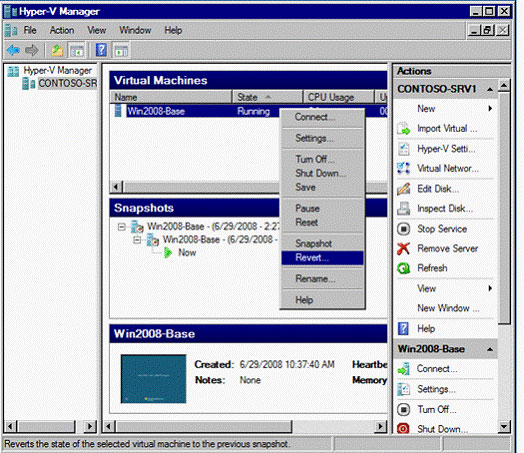
Hình 6: Sử dụng tùy chọn Revert của Snapshot trong Hyper-V Manager Console.
Khi một tiến trình Revert được thực hiện, thì máy ảo đang vận hành sẽ tạm dừng và những ổ cứng khác đang hoạt động (.AVHD) sẽ bị xóa. Những ổ đĩa mới sẽ được tạo sử dụng một GUID mới. Những thông tin cấu hình được lưu trữ trong Snapshot được cài đặt lại và tên của những ổ cứng hoạt động mới sẽ được cập nhật. Máy ảo này sả đó sẽ khởi động lại và các file lưu trữ trạng thái (.VSV và .BIN) sẽ được tải. Nếu Snapshot đã được tạo khi máy ảo này tắt thì sẽ không có file lưu trữ trạng thái nào được tải và máy ảo đó vẫn sẽ bị tắt.
Kết luận
Mặc dù những tiến trình thực hiện bên trong của tính năng Snapshot được tích hợp trong phiên bản Windows Server 2008 Hyper-V khá rắc rối, nhưng rất dễ để người dùng có thể tạo và Revert Snapshot với Hyper-V Manager Console. Sự tiện dụng của Snapshot trong Hyper-V hỗ trợ rất nhiều cho quá trình tạo sự phân cấp máy ảo với nhiều cấu hình khác nhau giúp cho môi trường thử nghiệm và phát triển, tạo file IMAGE dự phòng cho máy chủ và máy trạm, … Đây là một trong số nhiều cải tiến trong công nghệ ảo của Windows giúp chúng có thể cạnh tranh với các sản phẩm ảo hóa khác như VMWare.
 Công nghệ
Công nghệ  AI
AI  Windows
Windows  iPhone
iPhone  Android
Android  Học IT
Học IT  Download
Download  Tiện ích
Tiện ích  Khoa học
Khoa học  Game
Game  Làng CN
Làng CN  Ứng dụng
Ứng dụng 
















 Linux
Linux  Đồng hồ thông minh
Đồng hồ thông minh  macOS
macOS  Chụp ảnh - Quay phim
Chụp ảnh - Quay phim  Thủ thuật SEO
Thủ thuật SEO  Phần cứng
Phần cứng  Kiến thức cơ bản
Kiến thức cơ bản  Lập trình
Lập trình  Dịch vụ công trực tuyến
Dịch vụ công trực tuyến  Dịch vụ nhà mạng
Dịch vụ nhà mạng  Quiz công nghệ
Quiz công nghệ  Microsoft Word 2016
Microsoft Word 2016  Microsoft Word 2013
Microsoft Word 2013  Microsoft Word 2007
Microsoft Word 2007  Microsoft Excel 2019
Microsoft Excel 2019  Microsoft Excel 2016
Microsoft Excel 2016  Microsoft PowerPoint 2019
Microsoft PowerPoint 2019  Google Sheets
Google Sheets  Học Photoshop
Học Photoshop  Lập trình Scratch
Lập trình Scratch  Bootstrap
Bootstrap  Năng suất
Năng suất  Game - Trò chơi
Game - Trò chơi  Hệ thống
Hệ thống  Thiết kế & Đồ họa
Thiết kế & Đồ họa  Internet
Internet  Bảo mật, Antivirus
Bảo mật, Antivirus  Doanh nghiệp
Doanh nghiệp  Ảnh & Video
Ảnh & Video  Giải trí & Âm nhạc
Giải trí & Âm nhạc  Mạng xã hội
Mạng xã hội  Lập trình
Lập trình  Giáo dục - Học tập
Giáo dục - Học tập  Lối sống
Lối sống  Tài chính & Mua sắm
Tài chính & Mua sắm  AI Trí tuệ nhân tạo
AI Trí tuệ nhân tạo  ChatGPT
ChatGPT  Gemini
Gemini  Điện máy
Điện máy  Tivi
Tivi  Tủ lạnh
Tủ lạnh  Điều hòa
Điều hòa  Máy giặt
Máy giặt  Cuộc sống
Cuộc sống  TOP
TOP  Kỹ năng
Kỹ năng  Món ngon mỗi ngày
Món ngon mỗi ngày  Nuôi dạy con
Nuôi dạy con  Mẹo vặt
Mẹo vặt  Phim ảnh, Truyện
Phim ảnh, Truyện  Làm đẹp
Làm đẹp  DIY - Handmade
DIY - Handmade  Du lịch
Du lịch  Quà tặng
Quà tặng  Giải trí
Giải trí  Là gì?
Là gì?  Nhà đẹp
Nhà đẹp  Giáng sinh - Noel
Giáng sinh - Noel  Hướng dẫn
Hướng dẫn  Ô tô, Xe máy
Ô tô, Xe máy  Tấn công mạng
Tấn công mạng  Chuyện công nghệ
Chuyện công nghệ  Công nghệ mới
Công nghệ mới  Trí tuệ Thiên tài
Trí tuệ Thiên tài